Yeni Widget: Temel Eklentilerle Elementor'da Gelişmiş Arama Oluşturun
Yayınlanan: 2022-01-14Aradığınız belirli sonucu elde etmek için çevrimiçi arama yaparken hiç birkaç filtre eklemek istediniz mi? Gelişmiş bir arama seçeneği oluşturmak için Elementor'da gelişmiş aramayı kullanıma sunduk yeni Essential Addons 5.0 ve gelişmiş kullanıcı deneyimi ile Gelişmiş bir arama çubuğunun size nasıl yardımcı olabileceğini ve bir arama çubuğunun nasıl oluşturulacağını keşfederek başlayalım.
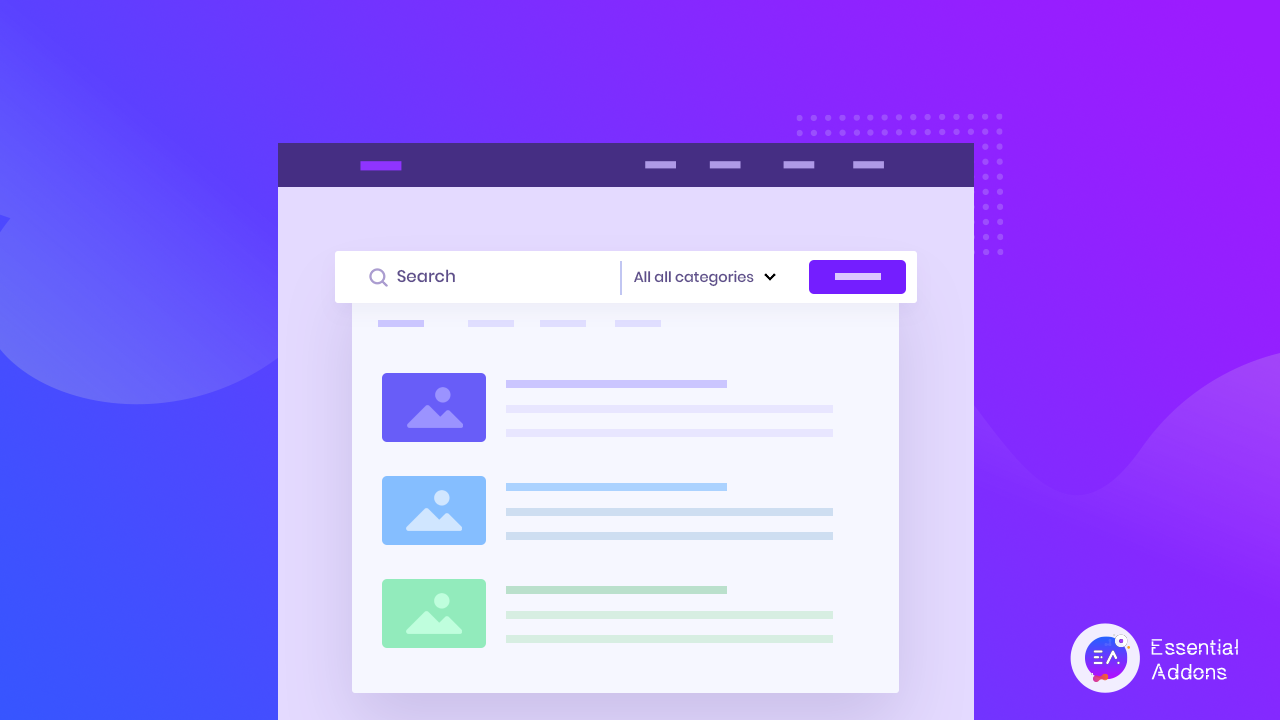
Gelişmiş bir arama çubuğu, tüketicileri web sitesine veya ürün kataloglarına hızlı ve doğru bir şekilde bağlayan işletmeye özel bir arama motoru sunarak rekabet etmenizi sağlar. İşletmeler, müşteriler için her zaman birinci sınıf olmasını garanti etmek için arama ve kullanıcı deneyimlerini değerlendirmek, değiştirmek ve iyileştirmek için gelişmiş aramayı kullanabilir. Hem şirket hedeflerine hem de hoş bir müşteri deneyimine fayda sağlayan temel bir özelliktir.
Gelişmiş Arama Çubuğu Web Sitesi Sahiplerine Nasıl Yardımcı Olur?
Essential Addon'un gelişmiş arama widget'ının yardımıyla, kullanıcılarınız için daha keyifli ve tatmin edici bir deneyim yaratmak için anında etkileşimli, şık bir arama çubuğu tasarlayabilirsiniz. Dahası, bu arama çubuğunu, kullanıcıların ürünleri kategoriye veya etiketlere göre aramasına yardımcı olmak için bile kullanabilirsiniz.
Arama Deneyimini Daha Verimli Hale Getirir
Her web sitesinin içerik sunmak için kendi formatı vardır. Bir e-ticaret mağazanız olsa bile, müşterilerinize alakalı ürünleri göstermesi için gelişmiş bir arama çubuğu oluşturmanız gerekir. Müşterileriniz formatınızı bulmak için zaman harcamayacakları için onları hemen web sitenizden uzaklaştıracaktır. Araştırmalar , insanların yaklaşık %43'ünün herhangi bir web sitesine geldiklerinde arama çubuğunu tıkladığını söylüyor. Bu nedenle, uygun şekilde optimize edilmiş bir gelişmiş arama çubuğu herkes için çok önemlidir. Essential Addons'u kullanarak Elementor'da herhangi bir kodlama yapmadan bir tane oluşturabilirsiniz.
Gelişmiş Arama, Her Sorgunun İlgili Olmasını Sağlar
Çevrimiçi müşteriler, genellikle hedef dışı arama sonuçlarıyla, verimsiz sonuçlarla veya hiç sonuç alamamayla ilgili ortak bir sorunla karşı karşıyadır. Anahtar kelimeleri web sitesi içeriğinde bulunmadığında, geleneksel arama çubuğu herhangi bir sonuç göstermeyi durdurur. Bu durumda, bir WordPress kullanıcısıysanız, Essential Addons kullanarak Elementor'daki arama çubuğunuzu yükseltmeniz gerekir.
Müşterileriniz verimsiz bir arama sonucu gördüklerinde, onu hatırlamaya eğilimlidirler. Bu durumda, gelişmiş arama çubuğunuzdaki anahtar kelimelerle birlikte etiketleri ve kategorileri etkinleştirerek geri tepmeyi en aza indirebilirsiniz. Kullanıcı deneyimi sonucuna göre, çevrimiçi kullanıcıların davranışlarını ölçebilecek ve beklentilerine ulaşabileceksiniz. Müşterilerinize bu esnekliği sağlayabilirseniz, anında en yüksek dönüşüm oranını kolayca açabilirsiniz.
Elementor'da Gelişmiş Arama Ekleyerek Sezgisel Web Sitesi Oluşturun
Sezgisel bir web sitesi oluşturma görevindeyseniz, gelişmiş bir arama çubuğu da size yardımcı olabilir. WordPress kullanıcıları için, Essential Eklentileri kullanarak Elementor'da gelişmiş bir arama oluşturmak daha da kolaydır. Kullanıcılarınız etiket veya kategori eklediğinde, ilgili sonucu alır ve gösterir. Anahtar kelimelerine bağlı olarak, arama çubuğu sezgisel bir şekilde çalışacaktır. Bu şekilde, gelişmiş arama çubuğunuz, ihtiyaç duymadıklarını düşündükleri içeriği gösterecektir. Bu nedenle, herhangi bir sezgisel web sitesinin sahip olması çok önemlidir.
Gelişmiş Arama İşletmenize Nasıl Yardımcı Olabilir?
Essential Addons'un gelişmiş aramasından yararlananlar yalnızca kullanıcılar değildir. Müşterilerin arama deneyimi için yüksek beklentileri olduğu bir dünyada, kapsamlı arama yeteneği sağlamak, rekabetçi kalmak için önemlidir. Ayrıca, kullanıcılarınızın aramaları ne kadar başarılı olursa, şirketiniz de o kadar başarılı olur.
WordPress web siteniz büyüdükçe, belirli içeriği bulmak zor olacaktır. Gelişmiş bir arama çubuğu, belirli sayfaları, öğeleri veya bilgileri bulmayı kolaylaştırabilir. İçeriğin keşfedilebilirliğini artırır ve müşteri amacını geliştirir.
Temel Eklentileri Kullanarak Elementor'da Gelişmiş Arama Nasıl Oluşturulur?
WordPress kullanıcıları için, gelişmiş bir arama çubuğu oluşturmak için Elementor'u kullanmak, tüm harika stil seçeneklerine sahip olabileceğiniz çok kolaydır. Aşağıda bir tane oluşturma sürecini inceleyelim:
1. Adım: Temel Eklentiler Gelişmiş Arama Widget'ını Etkinleştirin
Elementor'da gelişmiş bir arama oluşturmak için önce Elementor ve Essential Addons eklentilerini yüklemeniz gerekir. Bu özellik, Essential Addons'un gelişmiş bir özelliği olduğundan, premium sürüme yükseltebilirsiniz . Essential Addons öğesini kullanmak için, 'ELEMENTS' sekmesine gidin ve Arama seçeneğinden 'EA Advanced Search' öğesini seçin. 'EA Gelişmiş Arama' widget'ını 'Widget'ı buraya sürükleyin' veya '+' bölümüne sürükleyip bırakın.

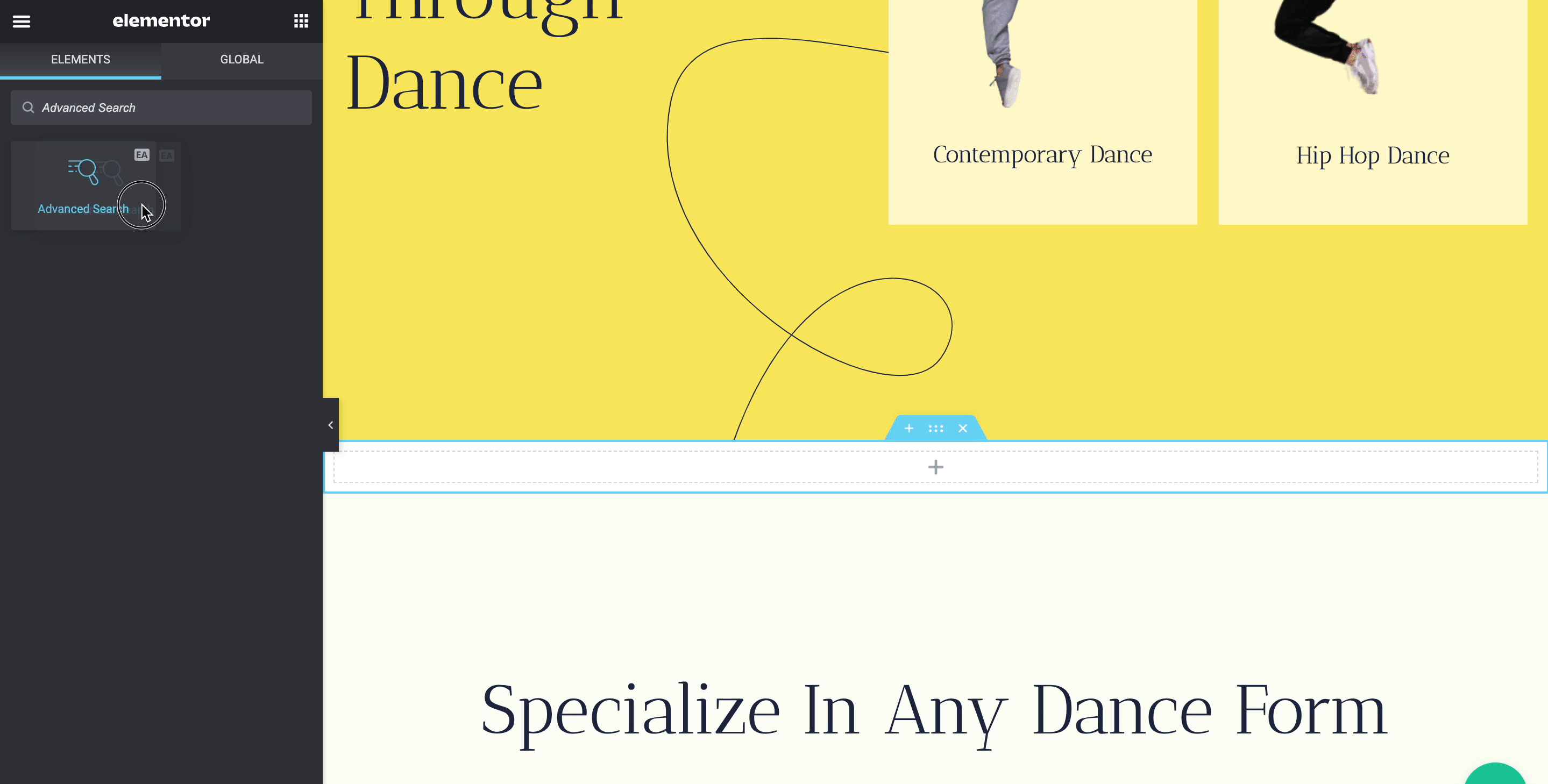
Adım 2: Gelişmiş Aramanın İçeriğini Elementor'da Yapılandırın
Elementor'dan, içeriği 'İçerik' sekmesinden kolayca yapılandırabilirsiniz . Blog gönderilerini sadece arama panelinizde göstermek istiyorsanız, 'Arama Ayarları' seçeneğinden gönderi türlerini seçebilir veya tercihlerinize bağlı olarak çok sayıda seçenek belirleyebilirsiniz.
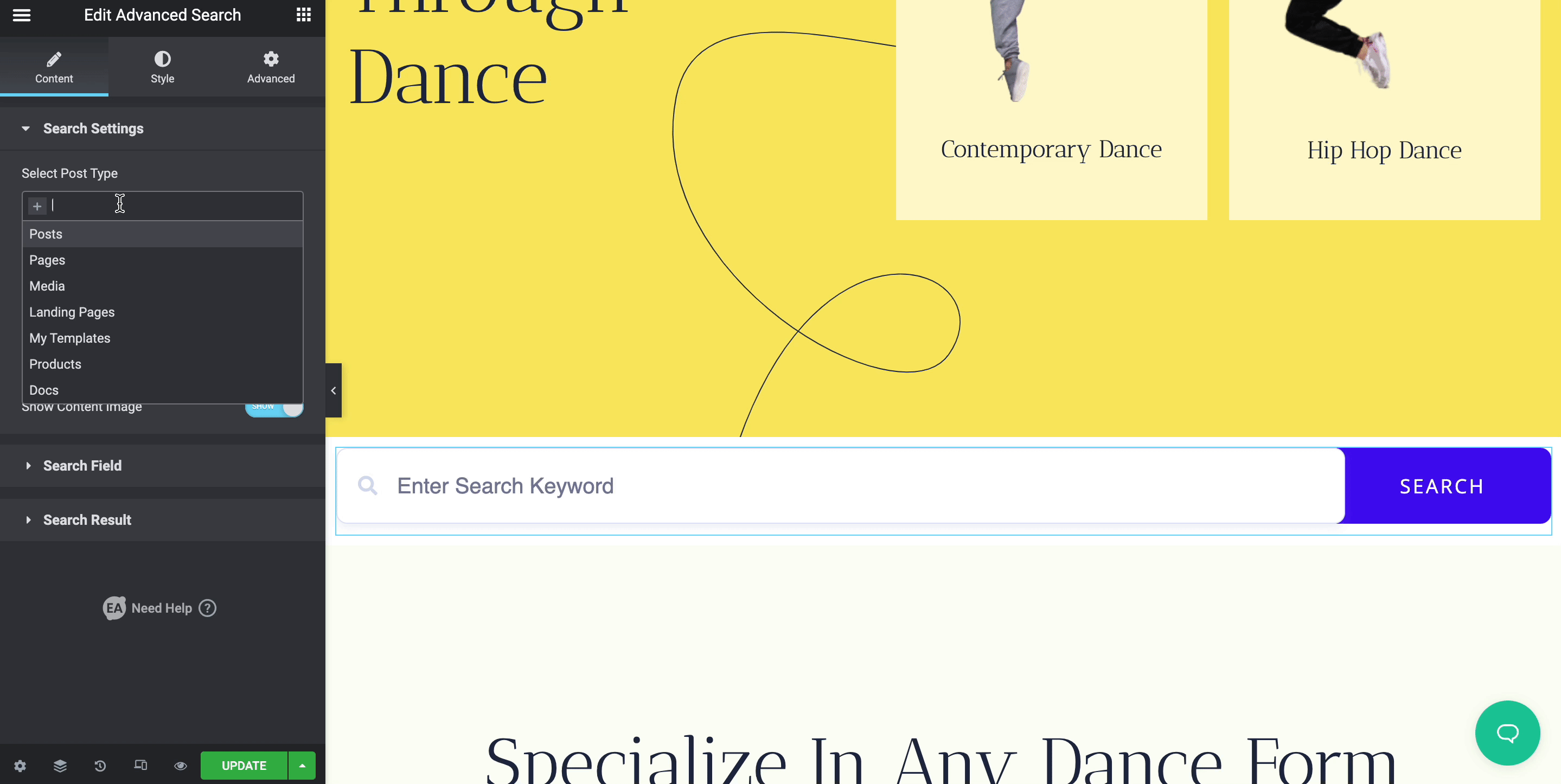
Ayrıca, bir kategori listesine ve içerik resmi olan veya olmayan bir sonuca izin vererek, gelişmiş aramanızdaki ilk arama sonuçlarının sayısını özelleştirebilirsiniz.
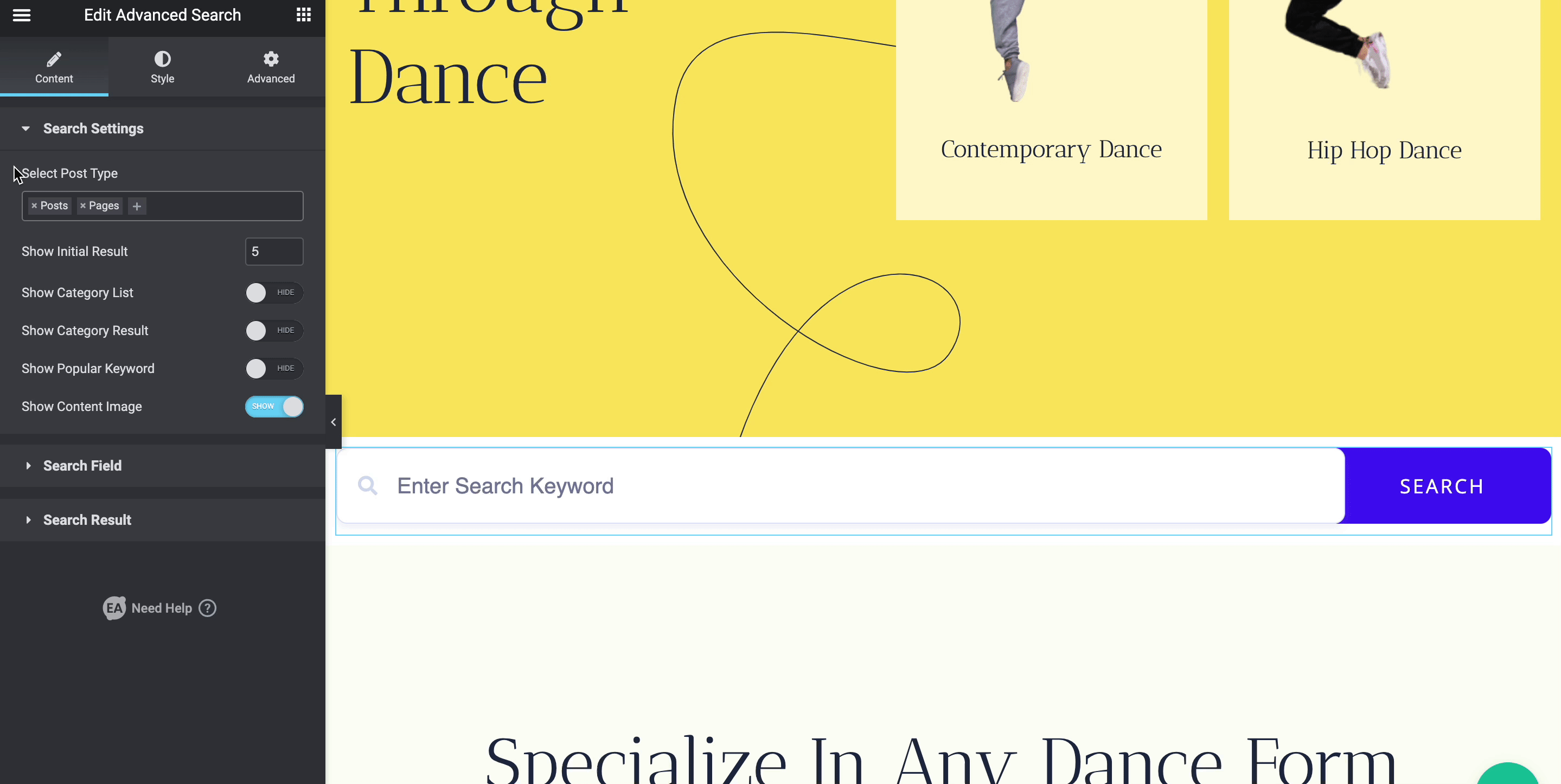
Bu 'Arama Alanı'nı kullanarak Yer Tutucu Metni, Kategori Liste Metni ve Düğme Metni'ni istediğiniz zaman değiştirebilirsiniz. 'Arama Sonucu'nu yapılandırarak, ziyaretçilerinizin araması sırasında hangi metnin görüntüleneceğini seçebilirsiniz. İçerik arama sonucunuzu daha etkileyici hale getirmek için, varsayılan 'Popüler Arama Metni', 'Kategori Arama Metni', 'Daha Fazla Metin Yükle' ve 'Metni Bulunamadı' seçeneklerini değiştirebilirsiniz.
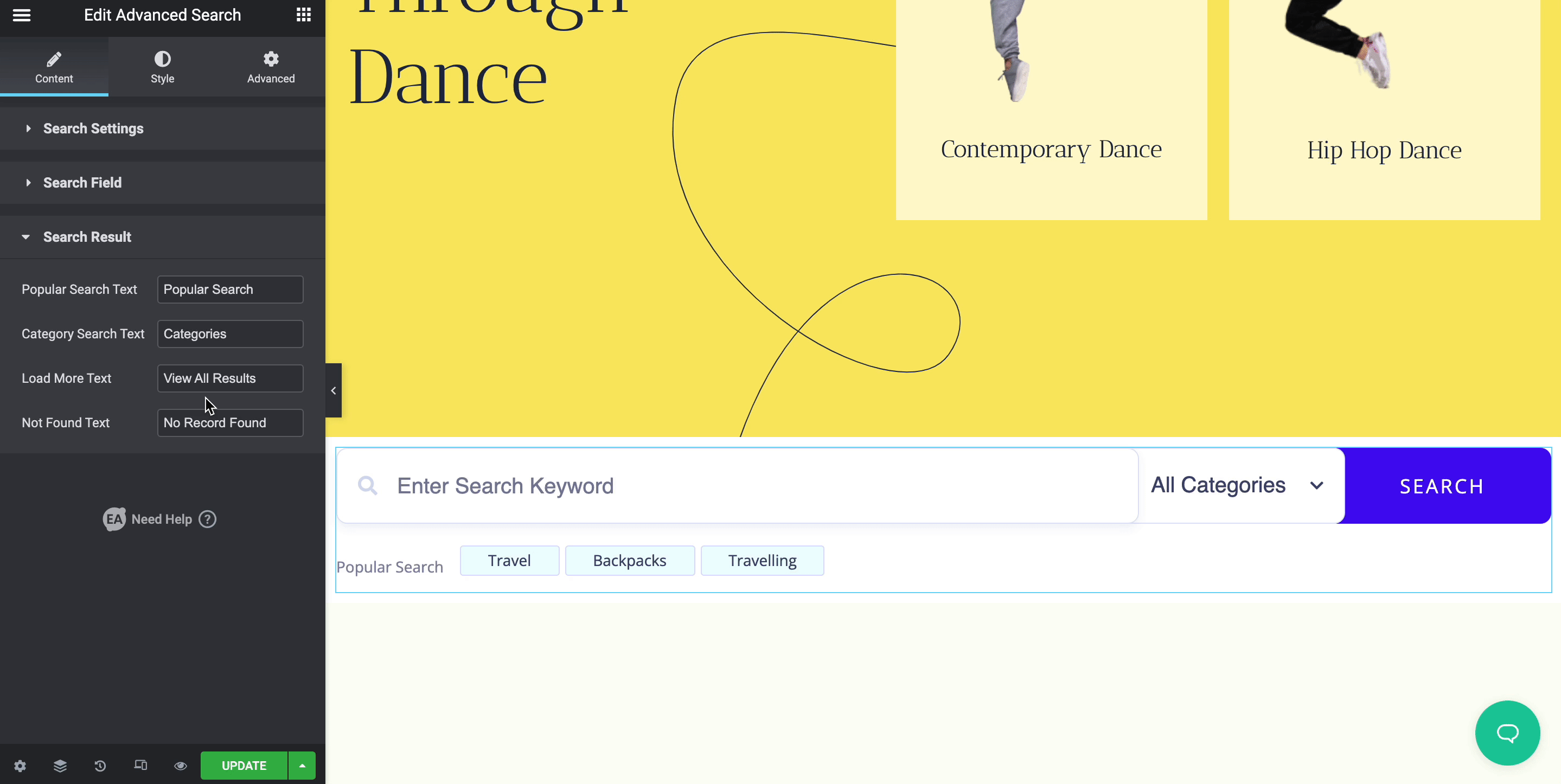
3. Adım: Gelişmiş Arama İçeriğinizi Özelleştirin
'Arama Kutusu' alanından hem 'Klasik' hem de 'Degrade' işlemlerinde 'Arka Plan Türü'nü değiştirebilirsiniz. EA Gelişmiş Aramanızın görünümünü değiştirmek ve önceden stil vermek için diğer şeylerin yanı sıra görüntü, arka plan rengi, tür, kenar boşluğu, dolgu ve kutu gölgesini ayarlayın.

'Arama Düğmesi' alanına giderseniz, 'Normal' ve 'Vurgulu' olmak üzere iki stilistik seçeneği kullanarak düğme genişliğini ayarlayabilir ve değişiklikler yapabilirsiniz. Her iki seçenek için de rengi, yazı tipini, kenarlık türünü ve yarıçapı gerektiği gibi ayarlayabilirsiniz. Öte yandan, gelişmiş arama içeriğinizin varsayılan tasarımını 'İçerik Ara'dan iki düzenden birine değiştirebilirsiniz.
'Normal' ve 'Vurgulu' bölümlerini özelleştirerek, seçtiğiniz düzen için birden çok stil ayarlayabilirsiniz. İsterseniz arka plan rengini, dolguyu, kenar boşluğunu ve diğer seçenekleri önceden değiştirebilirsiniz.
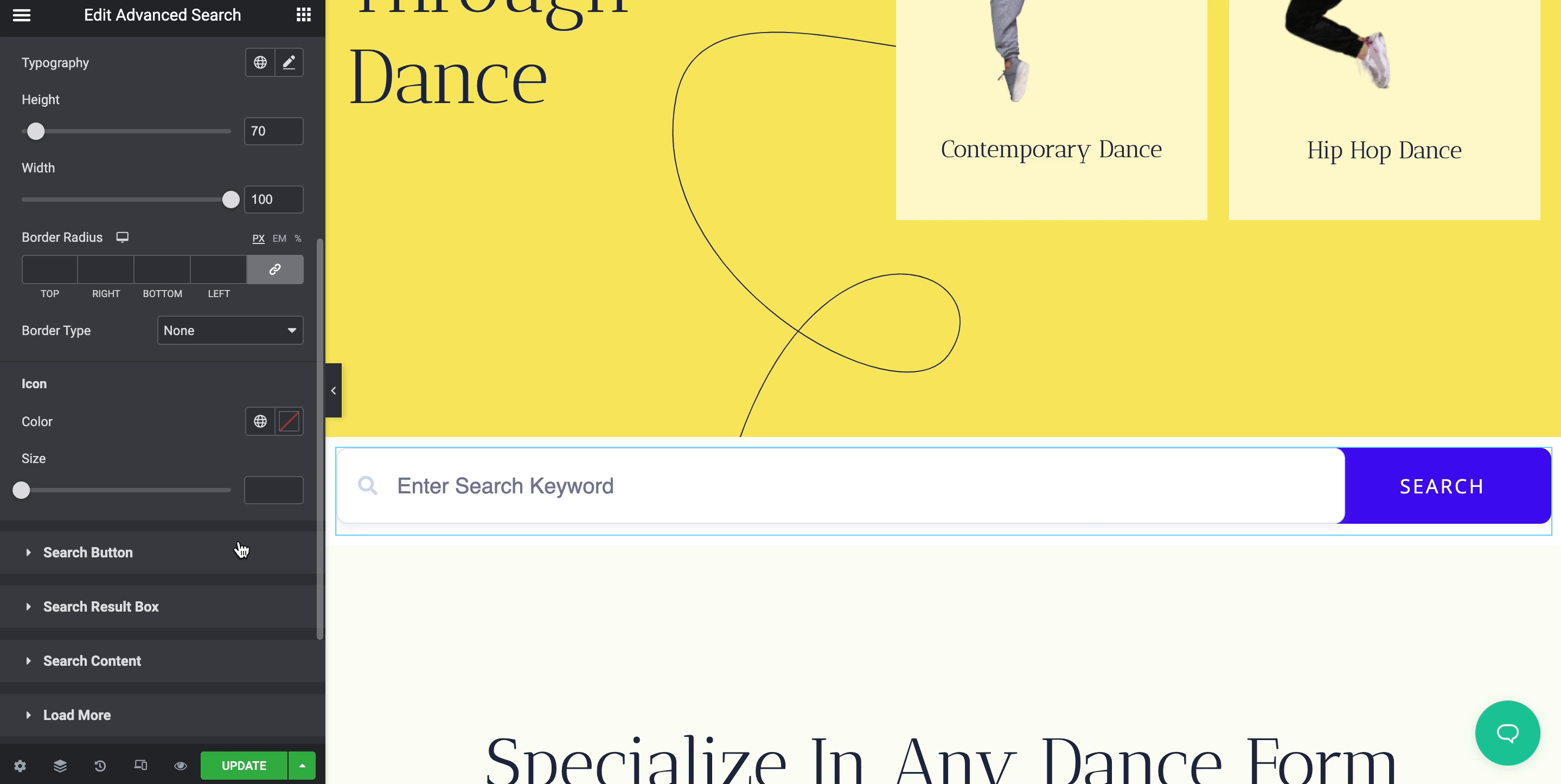
Özelleştirmeyi tamamladığınızda, Elementor'daki gelişmiş aramanız yayınlanmaya hazırdır. Tercihinize göre sayfayı hemen başlatabilirsiniz. Sitenizde gezinirken müşterinizin veya arama yapan kişinin kullanıcı deneyimini kolaylaştıracaktır.
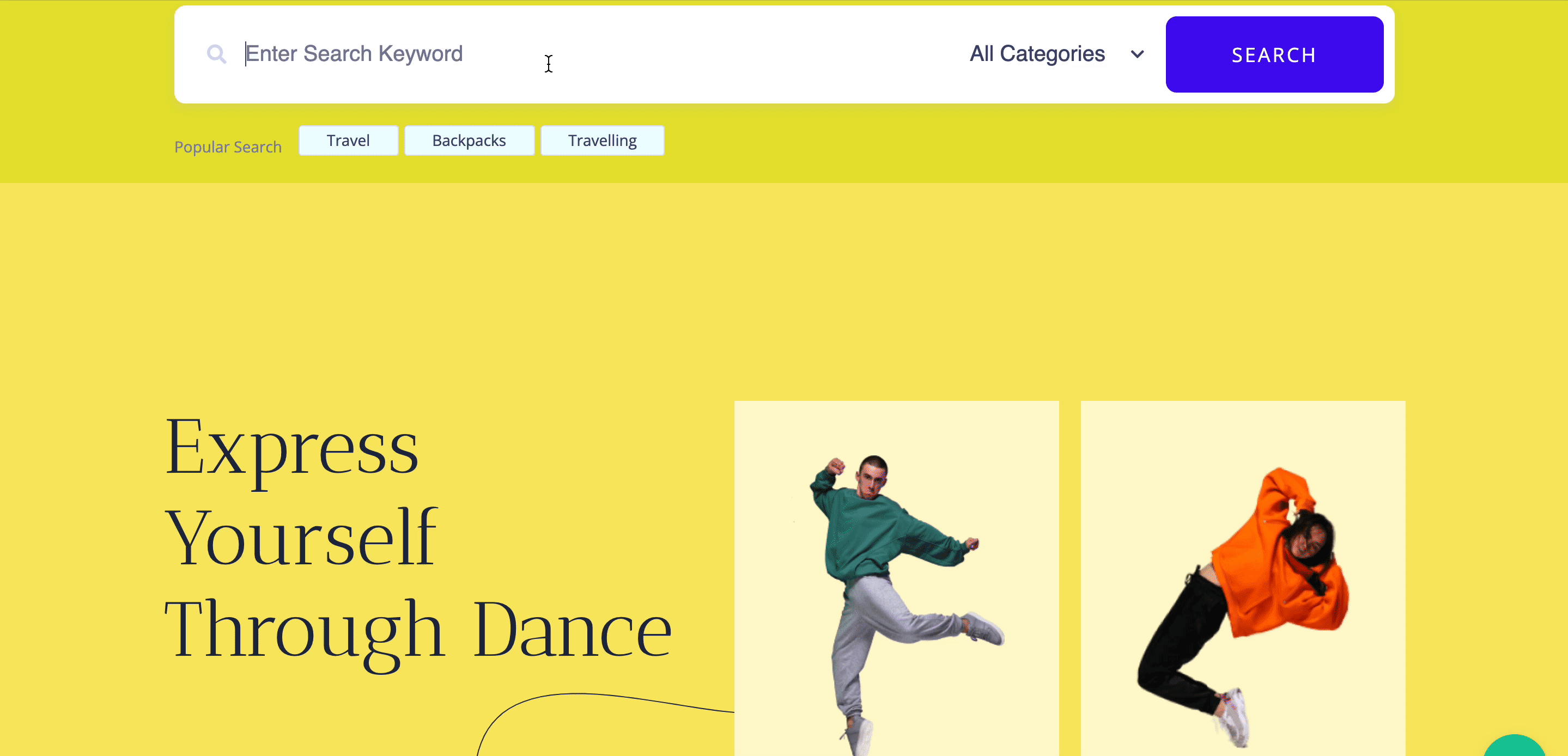
Essential Addons, Elementor'da gelişmiş bir arama oluşturmayı kolaylaştırdı. Bu blogu faydalı bulursanız, bunun gibi daha fazla blog okumak için blogumuza abone olun . Topluluğumuza katılın ve düşüncelerinizi paylaşın.
